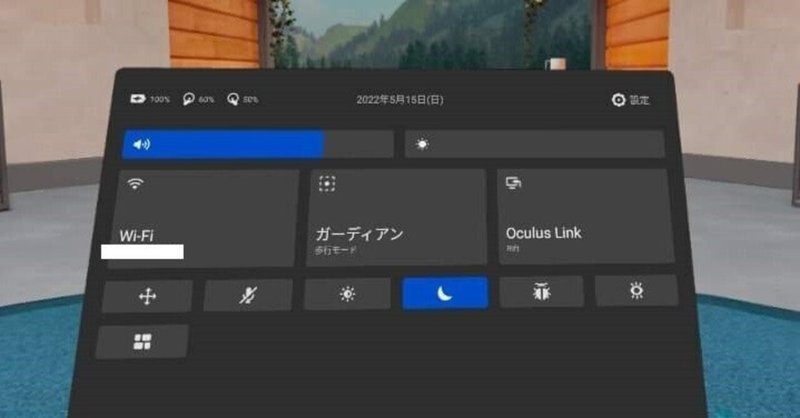
QuestLink(旧OculusLink)でバッテリー残量が減らなくなった報告(Quest2+Anker 712 USB-C & USB-C ケーブル+玄人志向usb3.2c-p2-pcie3)
(注)Quest3では消費電力の増加に伴い、本記事のように「安定して減らない」状態にはならず、(不安定ながら?)少しずつ減ってしまうことが確認されています。
今回は以下の記事の続きになります.
前回はQuest2を「Anker 712 USB-C & USB-C ケーブル」でマザーボードのUSB-Cポートに繋いでOculusLinkをプレイしてみたところ、結局充電が減ってしまったという話でした。
そこで、前回は無かった「玄人志向usb3.2c-p2-pcie3」を購入してみて、それでなら充電が減らずにできないかと試行した記録です。
(※結果からお伝えするとバッテリーは減りませんでした。なお長時間プレイすると誤差レベルの減り、あるいはしっかりと増える場合があったので、それも書き加えています。)
なお今回道具を揃えるにあたって、以下のブログを参考にしています。(必要な条件など詳細について解説されてるので必読です。)
用意したもの
①Anker 712 USB-C & USB-C ケーブル 10Gbps 高速データ転送 Oculus Quest 2 VRヘッドセット ゲーミングPC対応 (4.9m)
Amazonのセール時に5,942円になってました。
②玄人志向 ASMedia社製 ASM3142搭載 USB3.2 Type-C×2 インターフェース PCI-Express×4接続 USB3.2C-P2-PCIE3
Amazonから3,954円で購入しました。
USBインターフェースの取り付け

初挑戦になりますが、調べたらすぐできるようなレベルなので、作業自体はとても簡単です。
①SATA電源ケーブルに接続する

インターフェースカードにSATA電源ケーブルを接続します。ケーブルが短く届かないような場合もあるので、延長ケーブルが必要かどうかは要チェック。
(このSATAコネクタが非常に固く、ぐいぐい押し込んでたらリアルアバターの爪が負傷しました。)
②PCに取り付ける

インターフェースカードを、余ってる拡張スロットに挿入します。
(ブラケットのネジを外すときに、うっかり下の電源内部にネジを落としそうになりました。その後は対策として、付属のドライバCDで蓋をして作業しました。)
出力電流のチェック(参考値)
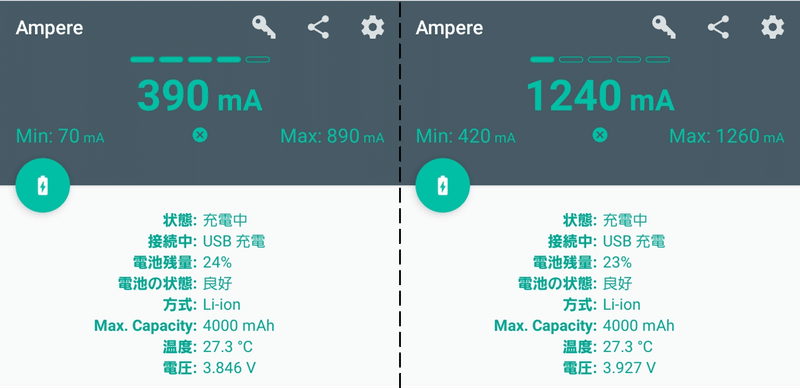
電力計が無いので、今回もスマートフォンのアプリで簡易的にチェック。給電能力は確かに上がっている?
実際に試してみる
ものは試しということで、OculusLinkで実際にバッテリーが減らないかをチェックしてみました。
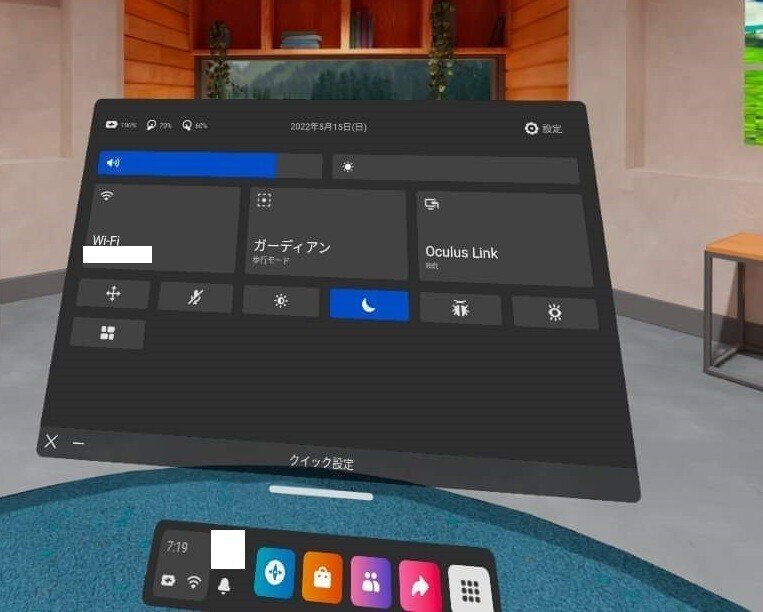
検証では、100%に充電したQuest2で試してみました。毎朝行われている運動系のイベントに1時間ほど参加して、どれほど減ったかを検証します。
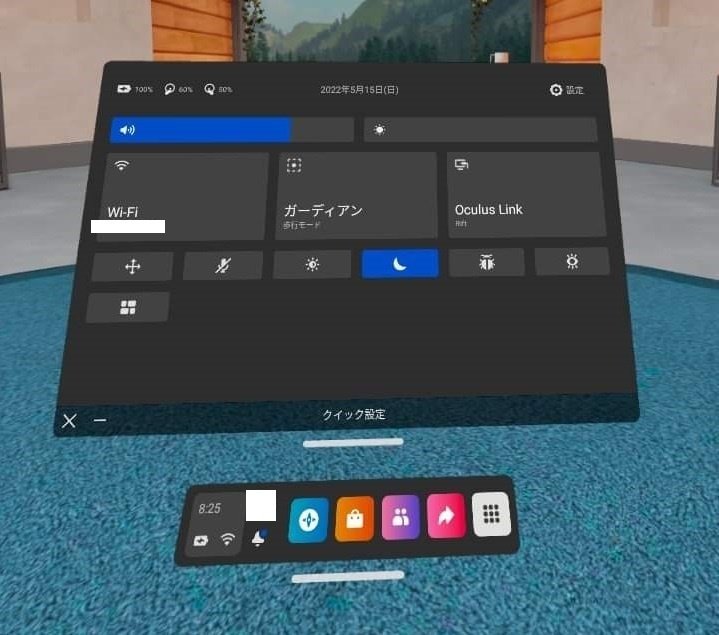
約1時間後、まだバッテリーが100%のままでした。この組み合わせだと電力の供給が消費を上回るようです。
結論
今回の検証では、1時間経ってもQuest2のバッテリーが減ることはありませんでした。この調子なら長時間のPCVR作業が捗りそうです。
一方で、今回は1時間という比較的短時間での検証でした。さらなる検証のために、次回更新時には3時間、6時間、それ以上…と、INした時間が更新したときに報告したいと思います。
追記
・6時間ほどOculusLinkでVRChatにINしたところ、バッテリー残量は97%になりました。しかし、数分ほど離席でスリープ状態にしたところ、すぐに98%に充電されました。ほぼ誤差ですが、継続的にプレイすると僅かばかりの減りはあるようです。
・逆に、50%のときにプレイしたところ、しばらくすると70%に回復していました。この点に関しては、バッテリー残量による充電の制御でしょうか。(下の記事を参考)
ととやま
この記事が気に入ったらサポートをしてみませんか?
